O Monitor de Cozinha é um aplicativo que auxilia na gestão do preparo dos pedidos em restaurantes e lancherias. Quando vinculado ao Okay Pay, ele receberá de forma automática os pedidos realizados nos módulos de atendimento por mesas, comandas e delivery, apresentando na tela informações como: quantidade, observações, ingredientes, modo de preparo, entre outros.
Antes de iniciar, faça o download do app Monitor de Cozinha conforme a plataforma do dispositivo que será utilizado na cozinha.
Download do aplicativo: #
Para vincular o Monitor de Cozinha com o Okay Pay, a sincronização entre dispositivos deve estar habilitada. Para isso, acesse o menu Configurações > Sincronização > Habilitar sincronização.
No Monitor de Cozinha: #
- Abra o app Monitor de Cozinha.
- Insira o CPF/CNPJ da mesma conta do Okay Pay e clique em Vincular.
- Anote o Código de Vinculação. O Código gerado expira a cada 5 minutos.
O dispositivo que rodará o Monitor de Cozinha serve como uma alternativa à impressora de pedidos. Da mesma maneira que a impressora, esse aplicativo também é vinculado a um Ponto de impressão cadastrado no Okay Pay e receberá todos os produtos que estiverem destinados a esse ponto. Sendo assim, você precisa ter ponto(s) de impressão cadastrado(s) ou criar um novo. Neste exemplo, criaremos um novo ponto de impressão.
No Okay Pay: #
- Acesse o menu Configurações.
- Clique em Pontos de impressão.
- Clique no botão [ + ].
- Dê um Nome que identifique esse ponto de impressão.
- Clique em Produtos e marque aqueles que, quando adicionados aos pedidos, serão enviados para esse ponto.
- É necessário salvar o Ponto de Impressão antes de continuar, para isso clique em Salvar √.
- Na tela de Pontos de Impressão, clique no ponto de impressão que você criou.
- Insira o Código de Vinculação gerado pelo aplicativo Monitor de Cozinha.
Caso esteja usando um dispositivo móvel, você pode ler o QR code do aplicativo clicando no ícone de QR code e escaneando.
- Clique em Vincular.
- Clique em Salvar √.
Também é possível destinar produtos a um ponto de impressão através do cadastro individual do produto.
Se houver mais de um dispositivo no estabelecimento, cada um deverá ser adicionado como um Ponto de Impressão, ou configurado junto a um existente.
Visão geral #
O Monitor de Cozinha recebe automaticamente pedidos disponíveis em:
- Mesas
- Comandas
- Delivery
- Sistemas integrados (Catálogo Online, Menu Digital e iFood).
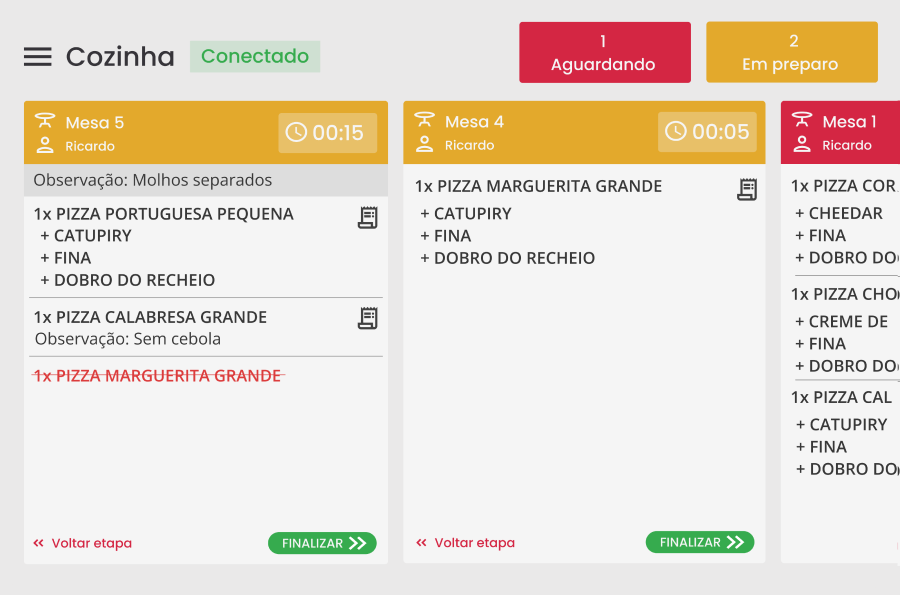
Os pedidos recebidos são apresentados em formato de cards e ficam organizados por ordem de recebimento. Os status são:
- Aguardando (vermelho)
- Em preparo (amarelo)
- Finalizados (o card é ocultado)

Use a rolagem para visualizar todas as informações:
- Horizontal: para navegar entre os pedidos
- Vertical dentro dos cards: fica disponível quando os itens não cabem em tela
Cada card de pedido apresenta as seguintes informações:
- Identificação da origem e destino do pedido (módulo de mesas, comandas ou delivery) e se é para entrega, retirada ou consumo no local
- Atendente
- Contador de tempo (desde o recebimento do pedido no Okay Pay)
- Item
- Complementos (quando houver)
- Observações do item (quando houver)
- Observações do pedido (quando houver)

Ao clicar no ícone de nota, à direita de cada item, são apresentados:
- Foto
- Descrição detalhada
- Complementos
- Ingredientes
- Modo de preparo
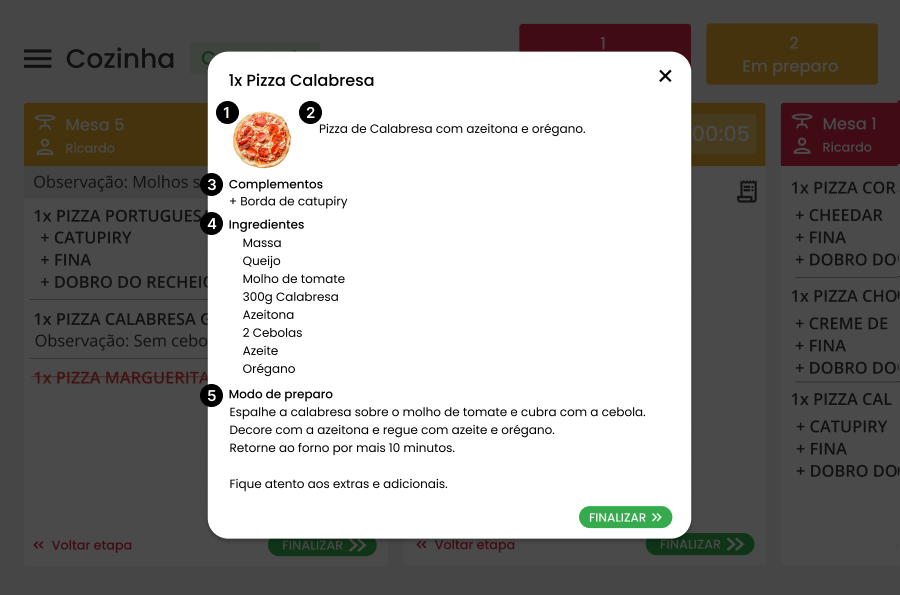
Gestão e status dos pedidos #
Iniciar o preparo:
- No card, clique em Preparar.
O card trocará para a cor amarela e ficará com o status “Em preparo”.
Finalizar um item:
- No item, clique no ícone de comanda e depois em Finalizar.
O item apresentará um ícone de “finalizado”.

Finalizar o pedido:
- No card, clique em Finalizar.
O card será ocultado e será apresentada uma notificação de confirmação com a opção de conferir o card finalizado. Cards finalizados só podem ser visualizados através dessa notificação e enquanto ela estiver em tela.

A notificação dura apenas alguns segundos, não sendo mais possível editar a etapa do card após o fim da notificação. #
Para voltar uma etapa:
- Para voltar o status de “Em preparo” para “Aguardando”, no card, clique em Voltar Etapa.
- Para voltar o status de “Finalizado” para “Em preparo”, antes que a notificação de finalização saia da tela, acesse a notificação e clique em Voltar etapa.
Menu #
No canto superior à esquerda está localizado o ícone Menu, clicando nele será mostrado:
- O nome do estabelecimento
- Acesso a tela de Pedidos
- Acesso a tela de Configurações

Configurações #
Na janela Configurações é possível verificar a conectividade com o sistema.
Caso queira desvincular o Monitor de Cozinha, clique no ícone Desvincular à direita.

